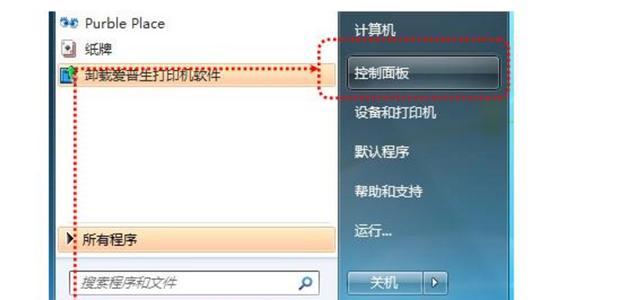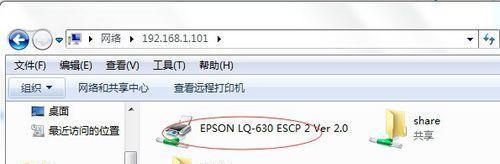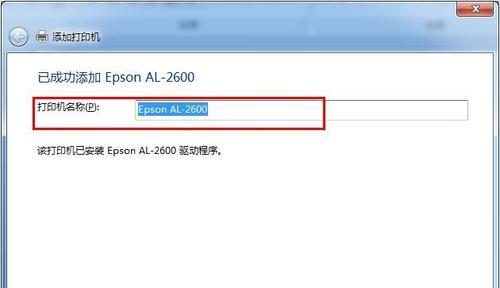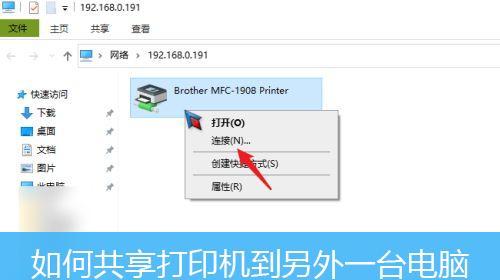随着科技的不断进步,越来越多的家庭和办公室需要多台电脑共享一台打印机。这篇文章将介绍如何设置多台电脑共享一台打印机的简单步骤,让您能够更加方便地使用打印机。

1.网络连接
确保所有电脑都连接到同一个局域网或无线网络中,这是多台电脑共享打印机的前提。
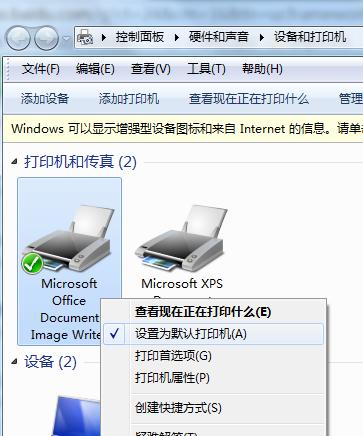
2.打印机共享
在拥有打印机的电脑上,进入控制面板,找到“设备和打印机”选项,右键点击要共享的打印机,选择“共享”。
3.添加网络打印机

在其他要使用该打印机的电脑上,同样进入控制面板,找到“设备和打印机”选项,点击“添加打印机”。
4.扫描局域网中的打印机
在弹出的对话框中,选择“添加网络、无线或Bluetooth打印机”,然后点击“下一步”。
5.找到共享的打印机
系统会自动扫描局域网中的共享打印机,等待片刻后,点击找到的共享打印机的名称,然后点击“下一步”。
6.安装打印机驱动程序
系统将自动下载并安装正确的打印机驱动程序,以便在本地电脑上使用共享打印机。
7.完成设置
完成驱动程序的安装后,系统会显示成功添加打印机的提示信息,点击“完成”即可。
8.打印测试页面
为了确认设置成功,可以尝试打印一份测试页面,检查打印机是否正常工作。
9.多台电脑设置
按照以上步骤,在其他要使用该打印机的电脑上进行相同的设置。
10.选择默认打印机
在每台电脑上,选择共享打印机为默认打印机,以便方便地进行打印操作。
11.共享文件夹
如果需要在多台电脑之间共享文件,还可以设置共享文件夹,方便数据传输和共享。
12.更新驱动程序
定期检查和更新共享打印机的驱动程序,确保其稳定性和兼容性。
13.安全设置
根据需要,可以设置访问权限,限制只有特定电脑或用户才能使用共享打印机。
14.故障排除
如果在设置共享打印机过程中遇到问题,可以参考打印机的用户手册或联系技术支持进行故障排除。
15.增加打印机
如果需要在局域网中添加更多的打印机,可以按照相同的步骤进行设置。
通过以上简单的设置步骤,您可以轻松地实现多台电脑共享一台打印机。这不仅方便了您的办公和家庭使用,还节省了成本和资源。记住及时更新驱动程序和进行安全设置,以确保共享打印机的稳定和安全性。